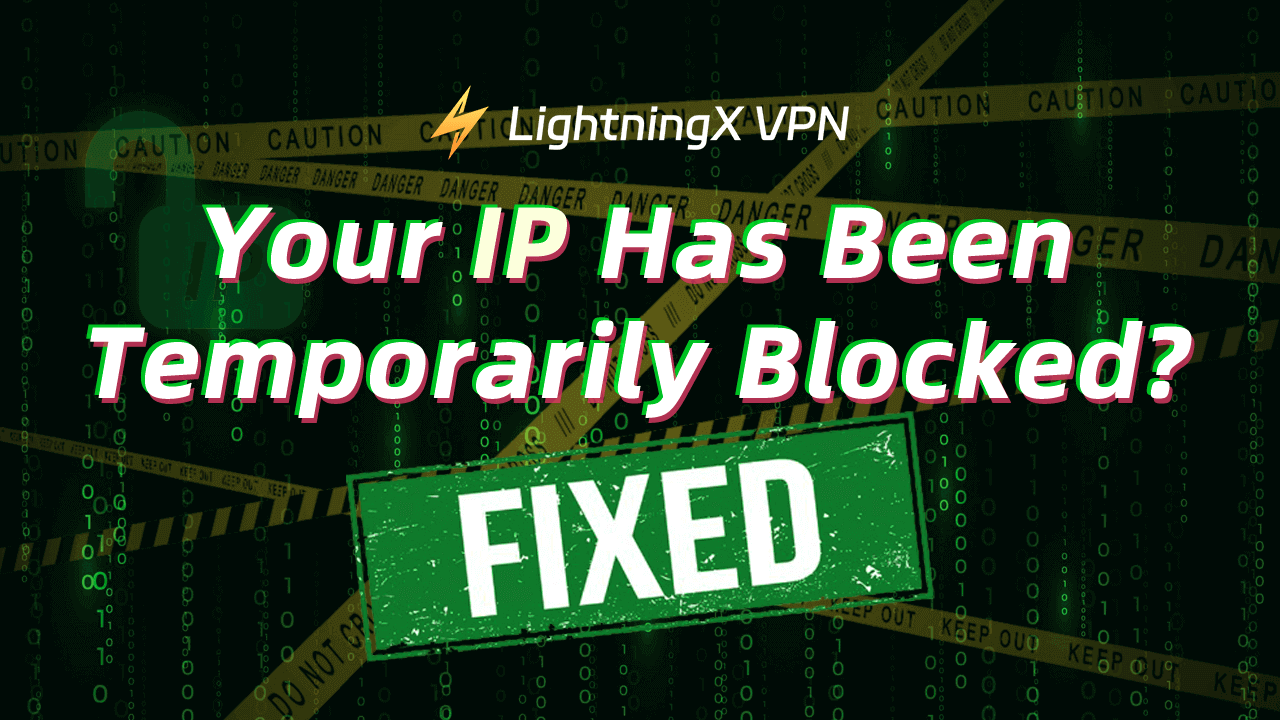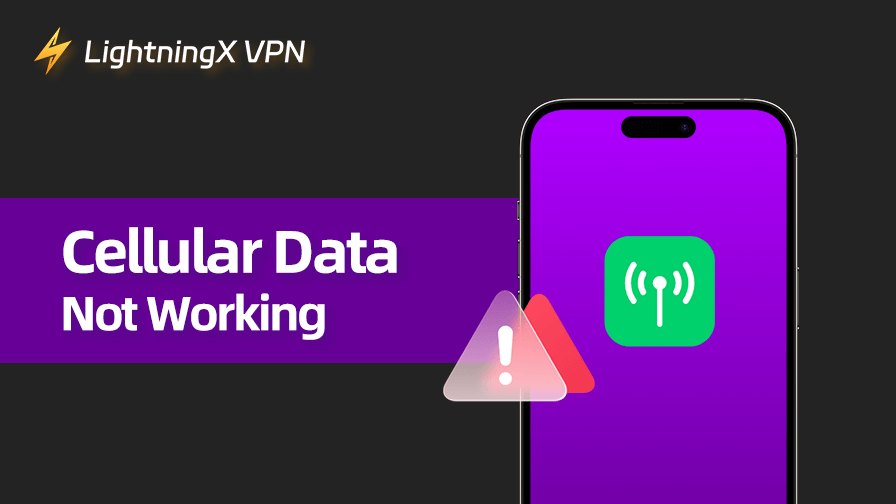ブラウザでウェブサイトやサービスにアクセスしようとすると、「あなたのIPは一時的にブロックされています」というエラーメッセージが表示されることがあります。これは非常にイライラすることがあります。この問題の原因は何でしょうか?そして、どのように修正すればよいのでしょうか?この投稿では、ブロックされたIPの問題を解決するための10のヒントを提供します。
「あなたのIPは一時的にブロックされています」の原因は何ですか?
ウェブサイトはなぜIPアドレスをブロックするのでしょうか?ウェブサイトがIPをブロックする理由はいくつかあります。
セキュリティの懸念:
- ウェブサイトは通常、ハッキングの試みや不正アクセスなどの異常または悪意のある行動を監視します。
- DDoS(分散型サービス拒否)攻撃を防ぐために、ウェブサイトは一時的にIPアドレスをブロックすることがあります。
- 複数のログイン失敗が検出された場合、ウェブサイトはあなたのIPをブロックすることがあります。
スパムまたは自動ボット:
- ウェブサイトに多くのスパムコメントを投稿すると、IPがブロックされることがあります。
- 短期間に多くのリクエストを行うと、IPブロックが発生することがあります。
- ウェブサイトからデータをスクレイピングするために自動ボットを使用すると、あなたのIPがブロックされることがあります。
ポリシー違反:
- ウェブサイトのサービス利用規約に違反した場合、例:禁止されている活動を行った場合、あなたのIPは一時的にブロックされることがあります。
- 適切な許可なしに著作権で保護されたコンテンツにアクセスまたはダウンロードしようとすると、あなたのIPが禁止されることがあります。
異常な活動:
- 一部のウェブサイトではアカウント作成を制限することがあります。同じIPアドレスから複数のアカウントを使用すると、IPがブロックされることがあります。
- 地理的に制限されたコンテンツにアクセスしようとすると、一時的なIPブロックが発生することがあります。
ネットワークおよび技術的な問題:
- 不正確なネットワーク設定や構成がIPブロックの原因となることがあります。
- マルウェア感染により、あなたのIPが疑わしいと見なされることがあります。
「あなたのIPは一時的にブロックされています」エラーを修正する10のヒント
ヒント1. 一定期間後にIPを解除する
ウェブサイトがあなたのIPを一時的にブロックしている場合、エラーメッセージを確認してIPブロックがどれくらい続くかを確認できます。一定期間後にIPが解除されることがあります。この場合、ただ待つだけで済みます。
ヒント2. ルーターとモデムを再起動する
動的IPアドレスを使用している場合、ルーターとモデムを再起動することでIPアドレスが変更されることがあります。ルーターとモデムの電源を切り、数分後に再度オンにします。
ヒント3. VPNを使用して新しいIPアドレスを取得する
IPがブロックされている場合、VPNサービスを使用して新しいIPをデバイスに取得できます。VPNは仮想プライベートネットワークであり、実際のIPアドレスを隠し、デバイスに新しいIPアドレスを割り当てることができます。
LightningX VPNは信頼性の高いVPNで、50以上の国に2000以上のサーバーを提供しています。無制限の帯域幅と速度を備えた超高速VPNツールです。このVPNツールを使用して、グローバルコンテンツ/プラットフォームにアクセスし、あなたの国では利用できないアプリをダウンロードできます。
LightningX VPNはあなたのIPアドレスを隠し、デバイスに新しい仮想IPを提供して、オンラインで匿名のままでいることができます。
- LightningX VPNを公式ウェブサイトからダウンロードしてインストールできます。
- プランに登録し、デジタルアカウントを作成します。
- LightningX VPNを起動します。VPNアカウントにログインします。
- 「開始」をクリックして、迅速なVPNサーバーに接続します。別のサーバーに切り替えるには、「モードとロケーション」をクリックできます。

ヒント4. 異なるネットワークに接続する
現在のIPが一時的にブロックされている場合、別のネットワークに切り替えて新しいIPを取得できます。例えば、別のWi-Fiに接続するか、Wi-Fiの代わりにモバイルデータを使用します。
ヒント5. ブラウザのキャッシュとクッキーをクリアする
ウェブサイトにアクセスできず、IPが禁止されていると言われた場合、ブラウザのキャッシュとクッキーをクリアして問題が解決するか確認できます。
Chromeの場合、右上の三点アイコンをクリックし、「閲覧データの削除」を選択して、クリアしたい項目を選択し、「データを削除」ボタンをクリックします。
ヒント6. ブラウザを最新バージョンに更新する
古いブラウザを使用すると、ウェブサイトへのアクセスに問題が発生することがあります。ブラウザを最新バージョンに更新して、ウェブサイトのブロックが修正されるか確認できます。
Chromeを更新するには、右上の三点アイコンをクリックし、ヘルプ > Google Chromeについてを選択します。ブラウザの更新が自動的にチェックされます。
ヒント7. デバイスのマルウェアをチェックする
デバイスがマルウェアやウイルスに感染している場合、疑わしい活動が発生し、IPブロックが引き起こされることがあります。
ウイルス対策ソフトウェアを使用してウイルススキャンを実行し、デバイス上の疑わしいマルウェアやウイルスを削除できます。
ヒント8. ファイアウォールまたはセキュリティ設定を確認する
ファイアウォールまたはセキュリティ設定が一部のウェブサイトへのアクセスをブロックしている場合があります。ファイアウォールまたはセキュリティソフトウェアの設定を確認して、一部のウェブサイトをブロックしているかどうかを確認できます。
ヒント9. ISPに連絡する
IPアドレスが一時的にブロックされている場合、インターネットサービスプロバイダー(ISP)に連絡して支援を求めることもできます。彼らは問題を解決するための専門的な支援を提供することがあります。
ヒント10. ウェブサイトの所有者に連絡する
最後に、IPブロックが不適切だと思われる場合、ウェブサイトの所有者に連絡して一時的なIPブロックの解除を依頼することができます。
「あなたのIPは一時的にブロックされています」に関するFAQ
Q:IPが一時的にブロックされているとはどういう意味ですか?
IPアドレスが一時的にブロックされている場合、ウェブサイト/サービスがあなたのIPアドレスに基づいてアクセスを制限したことを意味します。これは、ウェブサイトがデバイスからの疑わしい活動、セキュリティ問題、またはポリシー違反を検出した場合に発生する可能性があります。
Q:IPはどのくらいの期間ブロックされますか?
IPブロックの期間はウェブサイトのポリシーによります。数時間から数日までさまざまです。いくつかのウェブサイトは、エラーメッセージでブロック期間の詳細情報を提供することがあります。
Q:VPNを使用してIPブロックを回避できますか?
はい、VPNを使用してIPブロックを回避できます。VPNはあなたのIPアドレスを隠し、新しいIPを提供することができます。LightningX VPNのような高速で信頼性のあるVPNを選ぶことができます。
Q:将来的にIPがブロックされないようにするにはどうすればよいですか?
疑わしい活動を避け、OSやソフトウェアを定期的に更新し、安全なインターネット接続を使用し、ネットワーク監視ツールを使用してネットワーク上の異常な活動を検出し防止します。
Q:IPが一時的にブロックされた場合、どうすればよいですか?
上記の10のヒントを試して、問題が解決するか確認できます。ブロックが続く場合は、ISPに連絡するか、IPスペシャリストの専門的な支援を求めることができます。
Q:ウェブサイトの管理者に連絡して支援を求めるにはどうすればよいですか?
一般的に、ウェブサイトのサポートセクションに連絡先のメールアドレスや連絡フォームが見つかります。問題を説明して、彼らに助けてもらいましょう。
結論
この投稿は、IPブロックのさまざまな原因を理解し、「あなたのIPは一時的にブロックされています」問題を修正するための可能なヒントを提供します。
将来的にIPブロックを防ぐために、疑わしい活動を避け、安全なネットワーク接続を使用し、ウェブサイトのサービス利用規約に従い、過剰なリクエストやスパムを避けるべきです。
IPを簡単に変更または隠すために、LightningX VPNのようなVPNサービスを試すことができます。